Финальная версия сборки SkyGS - Версия 3.1
Сборка только на основе тропиков
Сборка ТОЛЬКО для ЖГГ
Запустите SKYGS 3.1.exe
Определите путь для установки сборки. НЕ УКАЗЫВАТЬ ПАПКУ С ИГРОЙ И ПАПКУ МО2!!!
Возможности Установщика
1. Установка игры (при необходимости)
2. Установка МО2 (при необходимости)
3. Пропатчивание дистрибутива игры под сборку (Нужно указать папку с игрой)
Все это запустится автоматически при выборе опций в инсталляторе
Запускаем из папки ModOrganizer2 Программу ModOrganizer.exe.Примечание: Если у вас не запускается МО, Установите MS Visual C++ 2019
Выбираем New и выбираем Вашу установленную игру Skyrim
В настройках ставим Русский Язык и Закрываем МО.
Запускаем МО и заходим в настройки!!! Переходим на Вкладку "Пути"
Выставляем путь до папки с распаковнной сборкой
Больше никакие Пути не трогать!!! Жмем ОК и выбираем профиль
НЕ ВЫБИРАЙТЕ ПРОФИЛИ С ИМЕНЕМ Default и SKYGS Tools!!!
Default - Чистая игра без модов
SKYGS Tools- настроечный профиль
ВАШИ ПРОФИЛЬ - SKYGS HDT PE
7. Запускаем игровой лаунчер из-под МО и настраиваем качество графики в игре
Примечание: В некоторых случаях настройки могут не примениться и могут наблюдаться "Веселые" баги. Делаем следующее:
открываем редактор INI
На всех вкладках жмем кнопку "сохранить"
Если выскакивает окно, жмем кнопочку [Убрать атрибут "только чтение"]
Затем перезапускаем МО
8. Подключаем FNIS в правом окне МО вот так
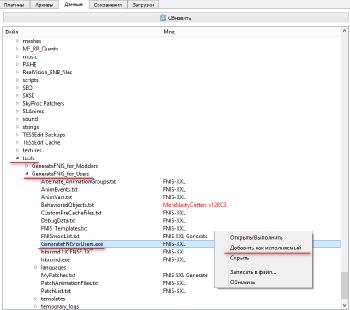
В ModOrganizer в выпадающем списке программ выбираем FNIS Generate for Users и жмем кнопку запустить
В появившейся программе в нижнем окне отметьте первые 2 галочки, Пропустите следующие 3 галочки (PCEA, File Direction и SSE Compatibility Fix) и далее отметьте остальные галочки, кроме 2-х самых нижних (TKDodge/UltimateCombat и Centaur Race Alfa) и нажмите кнопку Обновить Fnis (длинная желтая кнопка).
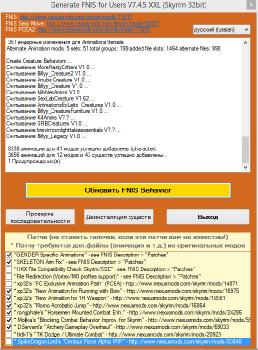
Подожите окончания работы программы (выведет на экран количество обработанных анимаций и количество предупреждений) - программа работает долго (около 5 минут) и подвисает
нажмите кнопку выход. согласитесь на создание ярлыка на рабочем столе, нажав ОК.
далее в левой части прогаммы ModOrganizer дважды щелкните на мод owerwrite (В САМОМ НИЗУ ПРИ СОРТИРОВКЕ ПО ПРИОРИТЕТУ!!!) и из появившегося окна перетяните папку scripts на мод FNIS Generate - папку tools на FNIS Logs
Этот пункт необходимо повторно выполнять при каждом добавлении/удалении мода, содержащего в себе анимации. Если первый раз написал ошибку, то повторите! если не знаете, соджержит ли мод анимацию, на всякий случай повторите операцию
9. Выбираем в МО2 программу Skyrim Launcher и следуем инструкции ниже
В открывшемся окне нажмите кнопку «Настройки»
НЕ ТРОГАЙТЕ КНОПКУ «Файлы»!!! НИКОГДА!!! ВООБЩЕ!!!

Далее в следующем окне настройте параметры из окна «предустановки» под ваше железо
Опции Anitanalising и Anisotropic Filtering должны стоять на Off (best performance). Галочка с FXAA должна быть снята!
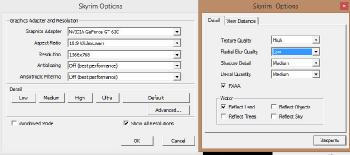
Все настройки применяются при нажатии кнопки «ОК» в лаунчере…
Далее идем в список программ МО и жмем <Изменить...>
Выбираем SKSE и в поле "Аргументы" прописываем команду
Код:
-forcesteamloader
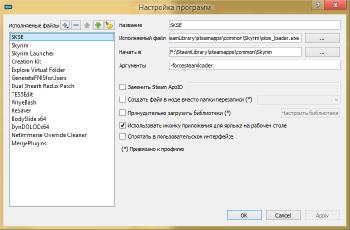
Жмем Apply и Ok
Все… Игра готова к запуску.. Игру запускаем через SKSE Выбрав в списке программ в МО рядом с кнопкой "Запустить"
ВЫПОЛНЯТЬ ОБЯЗАТЕЛЬНО!!! БЕЗ Этой настройки производительность игры будет намного хуже!!!Настраивайте ENBoost только после того как у вас сборка уже будет настроена и готова к запуску!!!Откройте файл enblocal.ini в корне игры и установите в секции [MEMORY] значение AutodetectVideoMemorySize=trueДолжно быть так:
Код:
[MEMORY]
ExpandSystemMemoryX64=false
ReduceSystemMemoryUsage=true
DisableDriverMemoryManager=false
DisablePreloadToVRAM=false
EnableUnsafeMemoryHacks=false
ReservedMemorySizeMb=256
VideoMemorySizeMb=4064
EnableCompression=false
AutodetectVideoMemorySize=true
Сохраните изменения в файле и закройте его…
Запустите игру (НЕ СОХРАНЕНИЕ) и при запуске игры у вас в левом верхнем углу появится уведомление… В предпоследней строчке VideoMemorySizeMb появится число… Запомните его выйдите из игры…
Снова откройте файл enblocal.ini и измените секцию [MEMORY] следующим образом
Код:
[MEMORY]
ExpandSystemMemoryX64=false
ReduceSystemMemoryUsage=true
DisableDriverMemoryManager=false
DisablePreloadToVRAM=false
EnableUnsafeMemoryHacks=false
ReservedMemorySizeMb=256
VideoMemorySizeMb=[ваше число]
EnableCompression=false
AutodetectVideoMemorySize=false
Таким образом мы настроили оптимизацию игры под свое железо…
Теперь нужно ограничить FPS в игре, иначе будут наблюдаться неприятные эффектыНужно исправить секцию LIMITER следующим образом
Код:
[LIMITER]
WaitBusyRenderer=false
EnableFPSLimit=true
FPSLimit=60.0
Как включить/выключить ENB в сборке?
Нажать сочетание клавиш Shift+F12
Или
открыть файл enbseries.ini и поменять параметр
Код:
USE EFFECTS=
true - enb включен
false - enb выключен
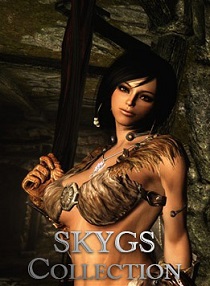
 Цензура: Отсутствует
Цензура: Отсутствует
 Цензура: Отсутствует
Цензура: Отсутствует
 Цензура: Отсутствует
Цензура: Отсутствует






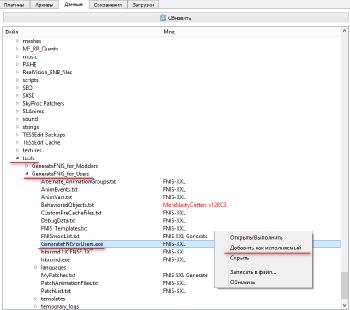
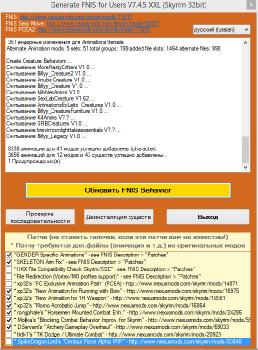

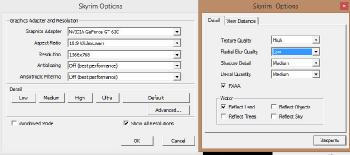
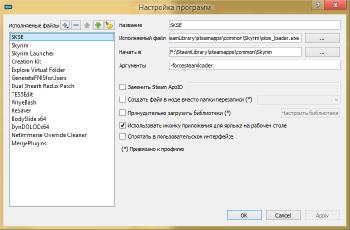
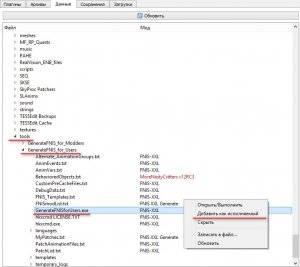




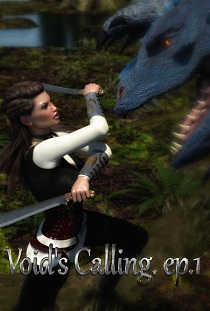


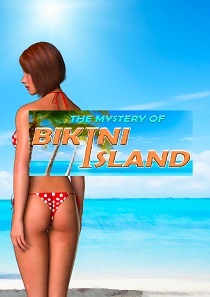
Комментарии
Не зарегистрированные пользователи не могут оставлять комментарии. Для того чтобы оставить комментарий требуется регистрация.